win7 iso文件怎么安装
Windows 7是一款经典的操作系统,尽管微软已经停止了对其的更新支持,仍然有许多用户青睐于这一系统。对于需要重新安装系统或进行系统重装的用户来说,ISO文件是一个很重要的工具。然而,很多用户对于如何从ISO文件安装Windows 7感到困惑。本文将详细说明如何使用Win7 ISO文件进行安装。
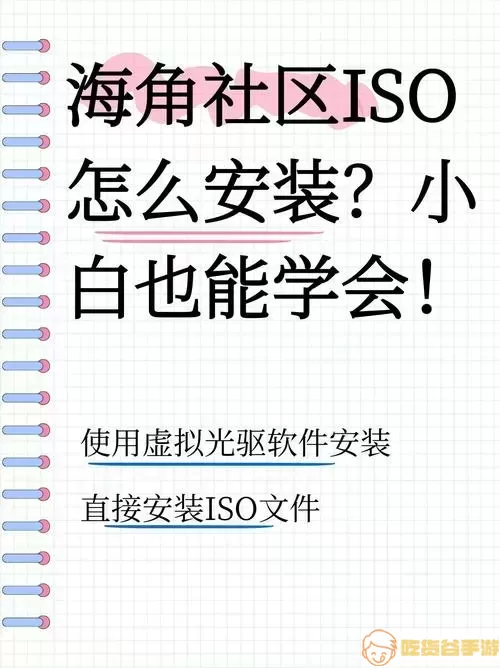
首先,确保你已经下载了Windows 7的ISO镜像文件。可以从微软官方网站或者其他可信任的来源进行下载。完成下载后,接下来需要准备一个USB驱动器或者DVD光盘,用于刻录ISO文件。
### 步骤一:准备安装介质
如果你选择使用USB驱动器,首先需要将其插入电脑。我们可以使用一些免费的软件工具来创建可启动的USB驱动器。常用的工具有Rufus、UltraISO等。以Rufus为例,打开软件后,选择你的USB驱动器,接着选择下载好的Windows 7 ISO文件,最后点击“开始”按钮,等待其完成制作过程。
如果选择使用DVD光盘,首先需要安装刻录软件,比如ImgBurn。打开软件后,选择“烧录映像文件到光盘”,然后选择该ISO文件,点击“烧录”,完成后即可得到一个可启动的DVD。
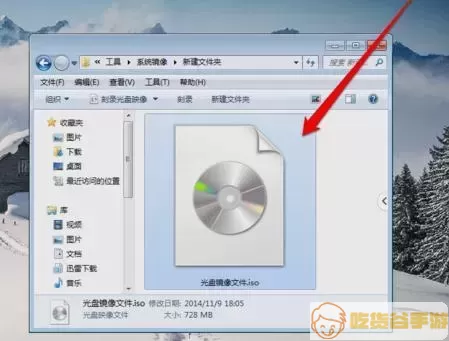
### 步骤二:启动安装程序
无论你选择了USB驱动器还是DVD光盘,接下来要做的就是从这个介质启动电脑。为此,你需要进入BIOS设置,设置启动顺序,使电脑优先从USB或DVD启动。具体方法为:重启电脑,在启动时按下相应的键(如F2、Del等,具体由电脑品牌决定),进入BIOS设置界面,找到“Boot”选项卡,调整启动顺序。
调整完成后,保存并退出BIOS,电脑将重新启动,并从你准备好的介质启动。此时,你将看到Windows 7的安装界面。
### 步骤三:安装Windows 7
在进入Windows 7的安装界面后,选择语言、时间和键盘输入法,然后点击“下一步”。接下来,你会看到“安装现在”按钮,点击后进入安装过程。
在安装过程中,系统会提示你选择安装类型。若是进行全新安装,选择“自定义(高级)”,然后选择你希望安装系统的分区。注意,选择分区后,系统会格式化该分区,确保你已经备份好数据。
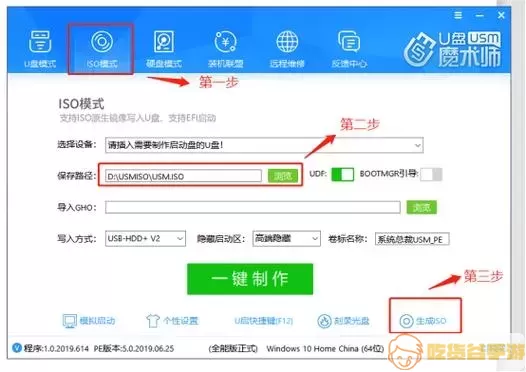
特定分区选择后,点击“下一步”,系统会开始安装过程。这一过程可能需要一些时间,耐心等待即可。安装完成后,系统会提示你进行一些基本设置,比如设置用户账户、密码以及个性化的设定。
### 步骤四:完成安装
安装完成后,Windows 7会自动重启,初始设置向导会引导你完成剩余的步骤。当你完成所有设置后,就可以顺利使用Windows 7了。
### 总结
通过以上步骤,你应该能够顺利从Win7 ISO文件安装Windows 7。虽然这个过程可能稍显繁琐,但逐步进行,不仅能够确保系统的成功安装,还能为将来的使用打好基础。希望本文对你有所帮助!
